2020年02月21日更新
【機種変更】パズドラのデータ引き継ぎ方法/注意点を解説!
大人気のゲームアプリのパズドラをみなさん遊んだことありますか?また、機種変更等する時にデータの引き継ぎやバックアップ方法についてわからなかったりしたことはありませんか?今回はパズドラを機種変更後も楽しめるようデータの引き継ぎ、バックアップ方法をご紹介します。

目次
- 1【機種変更】パズドラのデータ引き継ぎ方法とは
- ・いくつかの手段が用意されている
- ・引き継ぎの際の注意点
- 2【機種変更】パズドラのデータ引き継ぎ方法~機種変更コード~
- ・機種変更コードを使う場合の手順
- 3【機種変更】パズドラのデータ引き継ぎ方法~iCloud/Googleアカウント~
- ・iCloudでの引き継ぎ手順
- ・Googleアカウントでの引き継ぎ手順
- 4【機種変更】パズドラのデータ引き継ぎ方法~SNS~
- ・旧端末での設定手順
- ・新端末での設定手順
- 5【機種変更】パズドラのデータ引き継ぎができないときの対処法
- ・エラー番号が表示される場合
- ・その他の原因の場合
- ・データ復旧の依頼方法
- ・合わせて読みたい!パズドラに関する記事一覧
【機種変更】パズドラのデータ引き継ぎ方法とは
まずは機種変更した時に、パズドラのデータをうまくバックアップを取り、引き継ぎ方法についてご紹介していきたいと思います。
いくつかの手段が用意されている
機種変更等にてパズドラのバックアップや引き継ぎ方法は、いくつか用意されています。パズドラのバックアップや引き継ぎの方法は下記の通りです。
| 端末 | 方法 |
| 全て | 機種変更コードで引き継ぎ |
| 全て | SNS連携で引き継ぎ |
| iPhone | iCloudまたはiTunesで引き継ぎ |
| Android | Googleアカウントで引き継ぎ |
引き継ぎの際の注意点
次にパズドラのデータをバックアップし、引き継ぎをする際の注意点をご紹介したいと思います。
移行前にデータの確認をする
1つ目の注意点として、パズドラのデータをバックアップし引き継ぎをしたとしても、旧端末のパズドラのデータで最後に通信を行ったデータまでがバックアップされ引き継ぎがされます。
その為、注意点としてダンジョンにもぐっている時にパズドラのバックアップを引き継ぎしてしまった場合等に関しては、バックアップの引き継ぎをした端末とのデータの不一致が起こります。
データの譲渡/売買は禁止されている
2つ目の注意点としては、パズドラのバックアップデータは第三者へのデータの譲渡や売買は禁止されています。利益の為にパズドラのデータをバックアップし引き継ぎしたいた場合運営から罰則がある可能性がありますのでこの注意点は把握していてください。
 パズドラの「プラス(+)ポイント」の使い方!入手方法も解説!
パズドラの「プラス(+)ポイント」の使い方!入手方法も解説!【機種変更】パズドラのデータ引き継ぎ方法~機種変更コード~
ではパズドラのバックアップの引き継ぎ方法の1つ目として、機種変更コードを用いた方法をご紹介したいと思います。機種変更コードを用いたバックアップの引き継ぎ方法はOSや端末を問わず行うことが可能です。
機種変更コードを使う場合の手順
パズドラのバックアップの引き継ぎ方法として、機種変更コードを用いた方法の手順についてご紹介していきたいと思います。
旧端末での機種変コードの発行
まずはパズドラのバックアップの引き継ぎをしたいデータが入っている旧端末のにて機種変更コードの発行をする方法からご紹介したいと思います。まずはパズドラを開いてください。
続いてパズドラの『その他』をタップしてください。
続いて『機種変更/SNS連携』をタップしてください。
続いて『機種変更ガイド』をタップしてください。
機種変更ガイドが表示されます。重要な注意点等も表示されていますので下までスクロールして読んでください。
最後まで機種変更ガイドにて注意点等を読むことができたら『閉じる』をタップしてください。
続いて『機種変コード発行』をタップしてください。
すると機種変コード発行画面が開きますので、『発行する』をタップしてください。
すると機種変コードが発行されますので、『閉じる』で画面を戻ってください。
続いて『フレンド』の部分をタップしてください。
運営より発行された機種変コードが乗っているメールが送付されていますのでタップして内容を確認してください。
中身を確認すると、バックアップを引き継ぎしたいデータのIDと機種変コードが表示されているので、このコードを新しい端末に入力します。注意点として機種変コードには期限がありますので、期限が切れないよう気をつけてください。
新端末で機種変コードとIDを入力する
続いてパズドラのバックアップして引き継ぎする為に、新端末にて機種変コードとIDの入力をする方法をご紹介します。まずは新端末でパズドラを起動してください。
パズドラの起動ができたら『同意する』をタップしてください。
利用規約も読んで、読み終わったら『はい』をタップしてください。
一番下の機種変コードを使ったゲームデータ移行はこちらをタップしてください。
すると先ほど読んでいただいた機種変更ガイドと入力の選択画面が表示されます。ガイドは読んだと思いますので、『機種変コードの入力』をタップしてください。
次にパズドラのメールに送信されてきているバックアップの引き継ぎをしたいデータのIDを入力してください。
パズドラのバックアップを引き継ぎしたいIDを入力後、機種変コードの入力が求められるので、前回メールで受け取った機種変コードを入力してください。
再起動し動作するか確認する
上記の操作が終わりましたらデータのダウンロード後パズドラが起動します。きちんとパズドラが起動したらきちんとバックアップの引き継ぎが成功しているかの確認も兼ねて、パズドラの再起動をし動作がきちんとできているか確認してください。
 パズドラの「パズルの組み方/コツ」をくわしく解説!
パズドラの「パズルの組み方/コツ」をくわしく解説!【機種変更】パズドラのデータ引き継ぎ方法~iCloud/Googleアカウント~
パズドラのバックアップの引き継ぎの別の方法としては、iCloudやGoogleアカウントを用いた方法があります。今回はiCloudを用いた方法と、Googleアカウントを用いての方法のそれぞれをまとめたのでご紹介していきたいと思います。
iCloudでの引き継ぎ手順
まずはパズドラのバックアップデータをiCloudを用いての引き継ぎの方法をご紹介していきたいと思います。
iCloudでバックアップを取る
パズドラのデータをバックアップする方法として、iCloudを用いたバックアップの方法があります。iCloudにてバックアップを取る方法をご案内するので、下記スクショを是非参考にしてください。
まずはホーム画面より設定をタップしてください。
続いて画面の上に自分の名前や、設定した名前が表示されていると思いますのでユーザー名をタップしてください。
続いてiCloudの項目をタップしてください。
一番上にiCloudストレージ等の画面に移り変わります。ちゃんと移り変わりましたら下の方にiCloud driveとの表示があるので、そこまでスクロールしてください。
下までスクロールするとパズドラの表示があると思います。パズドラの項目が緑色のONにきちんとなっていることを確認してください。緑色になっていない場合は緑色にしてください。
この設定の状態でパズドラをプレイすると自動的にパズドラのデータがバックアップされますので、新機種を購入した時にデータの引き継ぎを行うことができます。
バックアップから復元する
続いて、パズドラのデータのバックアップを取り、復元する方法をご案内します。
パズドラのバックアップ復元方法に関しては、バックアップする際にきちんとiCloud driveがONになっているとiCloudによるゲームデータの復旧画面が出てくるので流れに沿って復元していただければパズドラのデータのバックアップ復元がうまくいきます。
Googleアカウントでの引き継ぎ手順
続いてGoogleアカウントを用いたパズドラのバックアップデータの引き継ぎ方法をご紹介していきたいと思います。
旧端末で引き継ぎ設定を行う
まず、Googleアカウントを用いてのパズドラのバックアップデータの引き継ぎ設定をする方法についてご紹介していきたいと思います。Googleアカウントにてパズドラのデータの引き継ぎをする為には、その他の画面よりゲームデータ引き継ぎをタップします。
その後、Googleアカウントにログインしデータを紐付けするだけで旧端末でパズドラのデータの引き継ぎ設定は完了になります。
新端末で引き継ぎ設定を完了させる
新端末にてパズドラのデータを引き継ぎする為には、新端末にてパズドラを開き引き継ぎ項目を選択する画面が標示されます。
その画面にて、Googleアカウントを使ったゲームデータ引き継ぎはこちらをタップし、ユーザーIDやGoogleアカウントと紐づけることができればGoogleアカウントを用いての新端末への引き継ぎは完了します。
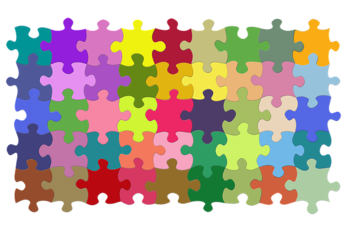 パズドラレーダーの序盤攻略/効率的な進め方を解説!
パズドラレーダーの序盤攻略/効率的な進め方を解説!【機種変更】パズドラのデータ引き継ぎ方法~SNS~
パズドラのバックアップデータの引き継ぎ方法の最後の1つが、SNSを用いたバックアップデータの引き継ぎ方法についてご紹介していきたいと思います。
旧端末での設定手順
では、旧端末で行う必要がある設定手順についてご案内していきたいと思います。まず、旧端末にてパズドラを開いてその他をタップしてください。
続いて、上の方に表示されている機種変更/SNS連携をタップしてください。
次の画面に移ったら、SNS連携をタップしてください。
続いて、はいをタップしてください。
SNS認証にはLINEとFacebookの2種がありますが、まずLINEからご紹介していきたいと思います。LINEのSNS連携法法は、LINEでログインをタップしてください。
すると、LINEから認証画面が表示されますのでLINEから認証が求められたら同意するをタップしてください。
連携が完了したらOKをタップしてください。
続いて、FacebookでのSNS連携についてご紹介していきます。FacebookのSNS連携方法に関しても、LINE同様その他から下記の画面まで進んでください。下記画面まで進めたら、Facebookでログインをタップしてください。
次にFacebookより認証がされる為、ログインをタップしてください。
FacebookもLINE同様認証が完了した後は、SNSの連携が完了しました。の表示がされるので、OKをタップしてください。
上記の手順を行えば、SNSの連携が完了します。LINEもFacebookも画面に沿って進むだけなので、SNS連携は比較的簡単に行うことができます。
新端末での設定手順
続いて、新端末でのパズドラを引き継ぎする為の設定手順についてご紹介していきたいと思います。まずは、SNSアカウントを使ったゲームデータ引き継ぎはコチラをタップしてください。
するとSNSアカウントで引き継ぎしていいか確認してきますので、はいをタップしてください。
新端末でパズドラのデータを引き継ぎする場合、Facebookで連携したか、LINEで連携したかによって方法が変わってきます。まずは、LINEでの引き継ぎをする為LINEでログインをタップしてください。
続いて、LINEからの認証がされてきますので同意するをタップしてください。
続いて、Facebookでの引き継ぎ方法についてお伝えしていきます。Facebookで連携した場合は、Facebookでログインをタップしてください。
Facebookより認証やログインが求められますので、次へをタップしてください。
LINEもFacebookも上記の手順を行っていただければ簡単に新端末にSNSでの引き継ぎができます。下記の画面が表示されたら完了なので、はいをタップしてください。
ここまでくれば新端末にパズドラのデータの引き継ぎが完了しています。無事に引き継ぎが出来た場合は、パズドラをどんどん楽しんでください。
 【初心者向け】パズドラの「最強リーダー」のおすすめをランキングで紹介!
【初心者向け】パズドラの「最強リーダー」のおすすめをランキングで紹介!【機種変更】パズドラのデータ引き継ぎができないときの対処法
パズドラのバックアップを取ったものの、引き継ぎがうまくできない状態で、エラーが起きてしまうとせっかく大事に頑張ってきたデータが無くなる為悲しくなると思います。
こんな時のための対処法はないのか?ということでお調べしました。パズドラのバックアップしたデータを引き継ぎしようとした時にエラーが起きてできない場合の対処法も一緒にご紹介していきたいと思います。
エラー番号が表示される場合
パズドラのバックアップデータの引き継ぎに失敗した時にエラー番号が表示され、うまくできない場合があります。エラー番号が表示されてできない場合は、それぞれに理由がある為その理由をもとに引き継ぎがうまく行くよう対処法を行います。
エラー番号3
下記の画像はエラー番号3で、引き継ぎができない時の画像になります。バズドラのバックアップを引き継ぎする際に、エラー番号3が表示されできないことがあります。エラー番号3は、『入力されたIDが存在しない』というエラーでできない状態です。
また、旧端末側でLINE連携を行ったものの、新端末側でLINEのデータ移行が完了したいない状態でパズドラのバックアップデータの引き継ぎをしようとした時も連携したいデータそのものがまだない為エラー番号3が表示されます。
エラー番号34
パズドラのバックアップデータの引き継ぎ時に起きるエラーとして、2つ目はエラー番号34になります。エラー番号34は旧端末のパズドラのバックアップデータを引き継ぎしようとし、コードを発効してから2週間以上たっていることを意味します。
対処法としては、旧端末のパズドラで機種変コードを再度発行することにより、バックアップを引き継ぎする為に必要なコードを再発行することが対処法になります。
その他の原因の場合
では、パズドラのバックアップの引き継ぎが失敗してエラー番号も出ておらず何が原因で?という場合の対処法についてもご紹介していきたいと思います。
通信エラー
1つ目としてパズドラのバックアップデータの引き継ぎに大きく影響するのは『通信エラー』になります。
例えば、通信制限にて速度に影響が出ていた場合や電波の環境が悪い場所、移動中の地下なのでもしパズドラのバックアップの引き継ぎをしようとしてもうまくバックアップの引き継ぎができずエラーになる場合があります。
対処法として、パズドラのバックアップを引き継ぎする際にはきちんとした通信環境がある場所にて行うようにしてください。Wi-Fi環境でバックアップの引き継ぎがおおきな対処法になります。
海外版からの引き継ぎ
その他に、パズドラのバックアップの引き継ぎができない場合としては、海外版からの引き継ぎはできずにエラーが起こることがあります。日本版から海外版はおろか、海外版から日本版に引き継ぎをすることもできない為注意点となります。
パズドラのバックアップの引き継ぎをしたい対処法として、日本版から日本版にし、通信環境が良いところですれば、できないといった問題が起きずバックアップの引き継ぎができます。
データ復旧の依頼方法
最後に、上記での対処法を試してもどうしてもパズドラのバックアップデータが引き継ぎできず、復旧できなかった方向けにデータ復旧の依頼もできるので法法をご紹介したいと思います。
パズドラのバックアップデータ復旧の依頼方法としては、パズドラの問合せフォームから問い合わせることができます。また、ガンホーは電話対応もしており下記の電話番号にてお問い合わせが可能です。
時間はAM10〜PM18で、『0570-022-270』の電話番号でお問い合わせが可能です。光電話やPHSの場合は、03-6219-8392でもお問い合わせが可能なので、対処法を試しても解決しない場合は受付時間内にお問い合わせください。
合わせて読みたい!パズドラに関する記事一覧
 パズドラの「ヘパイストスドラゴン」の評価/使い道を解説!
パズドラの「ヘパイストスドラゴン」の評価/使い道を解説! パズドラの「覚醒ヘル」の使い道/評価!パーティのおすすめも紹介!
パズドラの「覚醒ヘル」の使い道/評価!パーティのおすすめも紹介! パズドラの「ベルゼブブ」の評価!使い道/潜在覚醒のおすすめも紹介!
パズドラの「ベルゼブブ」の評価!使い道/潜在覚醒のおすすめも紹介! パズドラの「覚醒ヘラ」のおすすめの入手場所は?ドロップ率も解説!
パズドラの「覚醒ヘラ」のおすすめの入手場所は?ドロップ率も解説!


























































